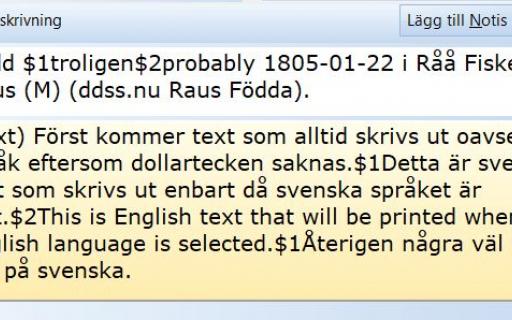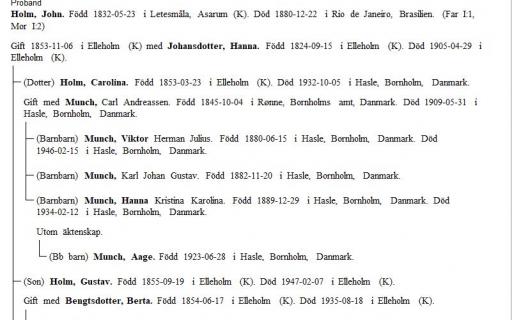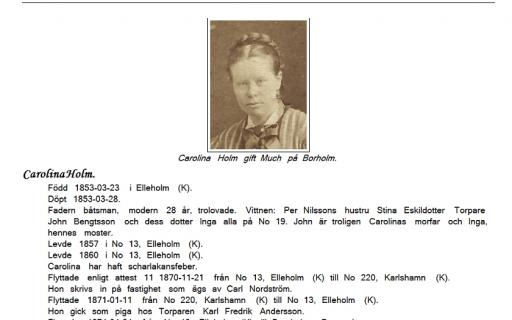Syfte
I de flesta utskrifter är det personerna som står i centrum. I den här är det orten. Beroende på ditt sätt att registrera en notis så kan det bli lite olika utfall.
Har du bilder på orten så skrivs de ut. Ort för ort presenteras de personer som stämmer med dina urvalskriterier. En person kan dyka upp på flera orter beroende på hur du har registrerat.
Det här är en utskrift som är värd att prova med olika inställningar tills du hittar den som berättar det du vill att den ska berätta.
Så här gör du
I exemplet bygger vi en egen variant som speglar utskriften överst på sidan. Prova den.
När du ska skapa utskriften så får du först vandra igenom en guide med sex flikar. Här går vi igenom guiden flik för flik. De värden du stoppar in finns kvar nästa gång du kör den.
Du startar i skrivarikonen och på sidan som kommer upp väljer du Utgående från orter och sätter en bock i rutan text.
Fliken Orter
Här väljer du vilken/vilka orter utskriften ska omfatta.
Disgen-ort att starta med
I fältet Disgen-ort att starta med, också kallad start-ort, anger du en ort. Bäst resultat får du om du använder Disgen-orter och väljer den via lampan.
Arbetar du inte med ortsträdet men ändå har en struktur på hur du skriver dina orter så kan du skriva några bokstäver och fylla på med jokertecken för att ta med ett antal orter.
Orter att ta med
Här väljer du vilka orter som ska tas med baserat på start-orten. I exemplet är en by angiven som start-ort.
- Endast ovan angivna start-ort. Väljer du den här så tas bara start-orten med dvs endast en ort.
- Start-ort plus antal underliggande nivåer.
Väljer du en by kanske du vill ha med alla gårdarna och deras torp och backstugor. Då anger du två i rutan Nivå till höger.
Väljer du en gård som start-ort och vill ha med alla torp och backstugor så väljer du 1 i rutan Nivå till höger. - Endast underliggande på angiven nivå. Den här väljer du om du bara vill ha med byns alla torp och backstugor oavsett vilken gård de tillhör då anger du två i rutan Nivå till höger.
Hämta
Detta är en hjälp till dig som använder Disgen-orter. Klickar du på knappen så hämtas alla orter upp som utskriften kommer att baseras på. Detta är avsett för din egen kontroll. Om din inte vill så behöver du inte göra detta moment.
Om du inte valt en Disgen-ort så kan du inte använda Hämta-knappen.
Fliken Tid
Här bestämmer du om alla händelser du bestämmer på nästa flik ska vara med i urvalet. Och då spelar det ingen roll om de har ett datum eller ej.
Eller så bestämmer du att bara händelser som har ett datum ska tas med.
Eller så bestämmer du att händelserna som ska tas med ska finnas inom det årtalsintervall du bestämmer i rutorna till höger.
Händelser
Här bestämmer du vilka händelsenotiser som ska ligga till grund för utskriften. I det här exemplet är det begränsat till Född och Döpt, Det innebär att för att personen ska tas med i listan så måste den ha någon av händelsenotiserna som innehåller den ort du valt.
Om du bland händelsenotiserna har tagit med Special-notiser kan du klicka på Hämta. Disgen letar då upp alla Specialnotiser och skriver deras händelseord i listan. Sedan väljer du i listan de händelseord som du vill ta med. Användbart när du matat in t ex präster och med Special-notis beskrivit deras utnämningar med Präst, Komminister och så vidare.
När du väljer att skriva ut Specialnotiser så kommer även en eventuell kommentar att skrivas ut. Det finns ingen möjlighet för Disgen att skilja mellan Specialnotisens namn och kommentar.
Tag med händelser som matchar
Väljer du Ort som valts ut så ska händelsen matcha just den orten.
Väljer du Dessutom alla underliggande så kommer kontroll att göras mot underliggande orter även om du inte har valt dem under fliken orter.
Fliken Ortsinställningar
Orter att skriva
- Alla - innebär att alla orter skrivs ut.
- Lägsta nivån - innebär att bara orter på lägsta nivån skrivs ut.
- Inga - innebär att inga orter skrivs ut bara personerna på orten. Mest användbart om bara en ort har valts till utskriften.
OBS! Detta fungerar bara om du valt att skriva ut Disgen-orter. I annat fall skrivs alla påträffade orter ut.
Sortera orter
- Som inmatat - Den ordning som orterna har i Disgens ortsträd används vid utskriften. Icke Disgen-orter får den ordning de påträffas i filerna.
- I bokstavsordning - Orterna sorteras i bokstavsordning inom varje nivå.
Numrera orterna
Du kan välja om du vill ha nummer på varje utskriven ort. Numreringen är 1, 2, 3, ,,, på översta nivån, 1.1, 1.2, 1.3, ,,, på underliggande nivåer, och så vidare.
För orter ta med
Välj de uppgifter som ska skrivas ut om varje ort.
Ortens härledning är bra att ta med om du väljer att skriva ut en hel by med dess gårdar och torp.
Stilar
Ställer in de stilar som ska användas vid utskrift av orter.
Fliken Personer
Sortera personer efter
- Datum - Personerna sorteras efter datum på händelsenotisen, därefter på notistext och namn.
- Notisbenämning - Personerna sorteras efter notisbenämningen i händelsenotisen, därefter på datum och namn.
- Efternamn, Förnamn - Sorterar personer efter namn, därefter datum och notistext.
Sätt in referenser mellan personer
Du kan välja att sätta in referenser mellan personer. Det betyder att en referens sker från varje omnämnande av en person till varje annan plats där personen också förekommer.
För att referenser ska skrivas krävs att du valt numrering både för orter och personer.
Skriv personer
Välj om du vill skriva personer På alla ortsnivåer eller Endast på lägsta ortsnivån den förekommer på.
För personers inledning tag med
Personens inledning består av Notistexten (Född, Död eller Specialnotisens namn osv), Datum och Nummer. Du kan välja vilka av dess delar som ska skrivas ut.
1.4 är numret på orten. 1.4-1 är första personen på orten. 1.4-14 hänvisar till den 14:e personen på orten 1.4.
Gruppen Född 1855-02-24 1.4-1 skrivs där för att samtliga tre bockrutor är ifyllda.
Fliken Utskrift
Att du valt att söka bland många notistyper innebär inte att du måste skriva ut dem. Här väljer du vad som ska skrivas ut.
I vänstra delen väljer du vilka notistyper som ska skrivas ut. I högra delen väljer du vilka relationer som också ska tas med.
Att ha streck mellan huvuddelarna kan göra utskriften med lättläst.
Väljer du att porträtten ska skrivas ut så måste du också ta ställning till om de ska skrivas i originalstorlek eller i en bestämd höjd som du anger.
För att tydliggöra de ingifta så kan du ge dem en annan stil.
Avslutning
När du fyllt i alla parametrar du vill ha så startar du utskriften genom knappen nere till höger - Gör utdrag, sortera och skriv ut.
Du får möjlighet att begränsa vilka personer som ska undersökas.
Sen tar det en stund för Disgen att sortera fram allt som ska med i utskriften. Ha tålamod.
När Disgen är klar får du möjlighet att välja utskriftsmall. Den som är mest komprimerad är STD Normal. Vill du ha källor med så väljer du STD 1.
Den bifogade filen visar hur utskriften blev enligt de här parametrarna.
Tips
Det finns många inställningar och det kan vara svårt att se hur de påverkar utskriften - så prova dig fram på ett mindre material och se hur det blir.
Du kan lägga in ett regemente under en församling och knyta alla soldater och officerare till denna "ort" och på så sätt kunna göra en utskrift med soldater på ett visst regemente.